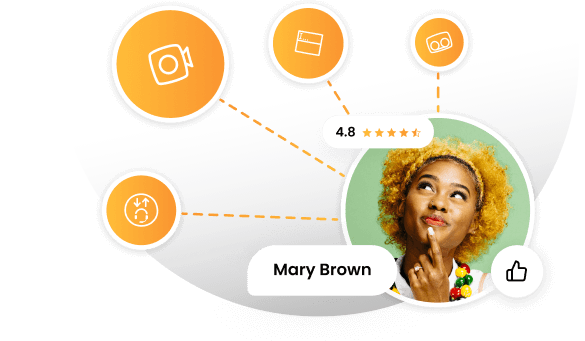Key takeaways
Pros
- Fantastiske funktioner og egenskaber
- Design med nem navigation
- Giver dig mulighed for at være kreativ med e-mail-tekst
Cons
- Du betaler muligvis for meget, hvis du ikke vil bruge andre inkluderede apps
- Microsoft har en tendens til at tvinge dig til at opgradere
Kom godt i gang med Microsoft365 e-mail administrationssoftware-funktioner
Microsoft 365 er en softwarepakke med masser af produktivitetsprogrammer, herunder e-mail-administrationssoftware. Dette inkluderer både den berømte Microsoft Outlook-applikation samt Microsoft Exchange (sidstnævntes fulde navn er Microsoft Exchange Server), som tilbyder en dedikeret e-mail-løsning til virksomheder og skoler, der skal håndtere et større antal e-mail-konti. Den grundlæggende funktionalitet mellem Outlook og Exchange forbliver stort set den samme med hensyn til e-mail administration.
Du kan komme i gang med e-mail administrationssoftware på flere måder. For det første kan du vælge en gratis prøveversion af hele Microsoft 365 eller købe en plan med det samme. Du kan også vælge en gratis Outlook-konto eller kun købe Microsoft Exchange Server-planen. Det er op til dig at beslutte, hvilken mulighed der er det bedste valg til dit scenarie.
Registreringsprocessen er nem for dem begge, og du kan også begynde effektivt at bruge din Outlook-desktopapplikation. Applikationen installeres automatisk på alle computere, der kører Windows, og du kan også oprette din konto direkte i den i stedet for via webapplikationen.
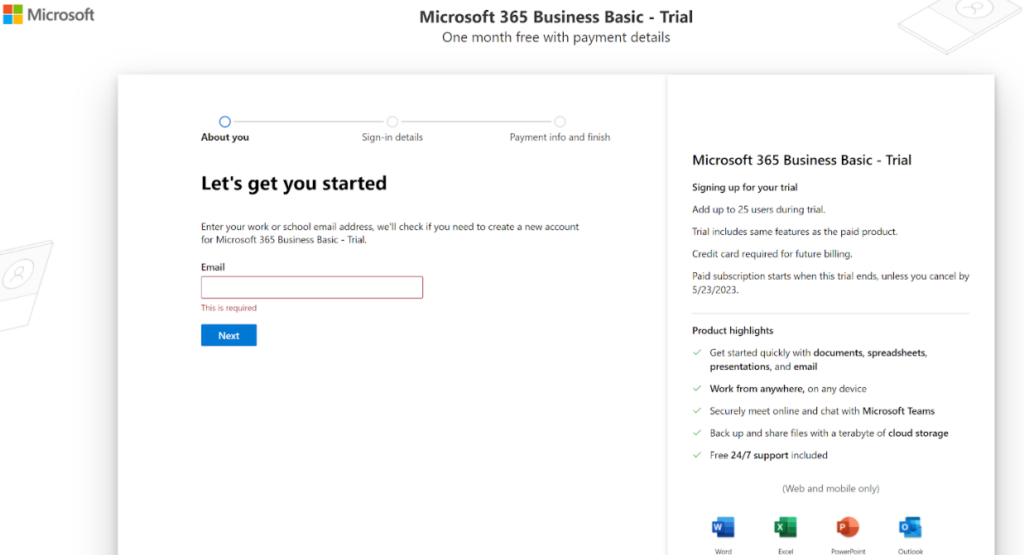
Til denne anmeldelse besluttede jeg at bruge webapplikationen. Når du har adgang til din konto, vil du blive introduceret til indbakken. Designet er ganske enkelt og elegant, og jeg kan ikke klage over det. Navigationen er lige så nem som i andre e-mail-applikationer, så Microsoft 365 og Outlook klarer sig godt i denne henseende.
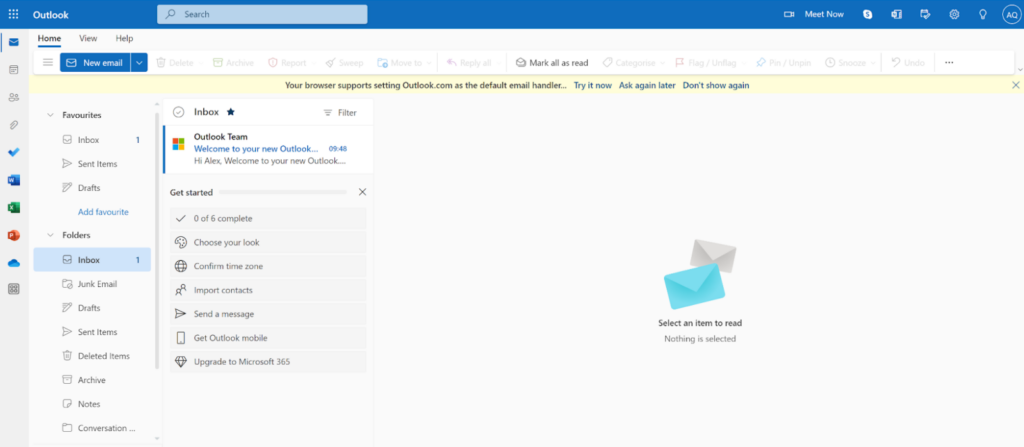
I modsætning til hvad mange tror, kan du tilføje flere e-mail-konti til din personlige Outlook-indbakke, selvom du bruger den grundlæggende gratis version af Outlook. Denne mulighed er tilgængelig under indstillingen the Sync email setting, hvor du kan tilføje yderligere “aliasser” til din konto. Hvis du beslutter dig for at bruge dette, kan du administrere flere e-mail-konti fra Outlook. Denne mulighed er ikke kun begrænset til Microsoft e-mail-konti; du kan også tilføje e-mails fra andre udbydere.
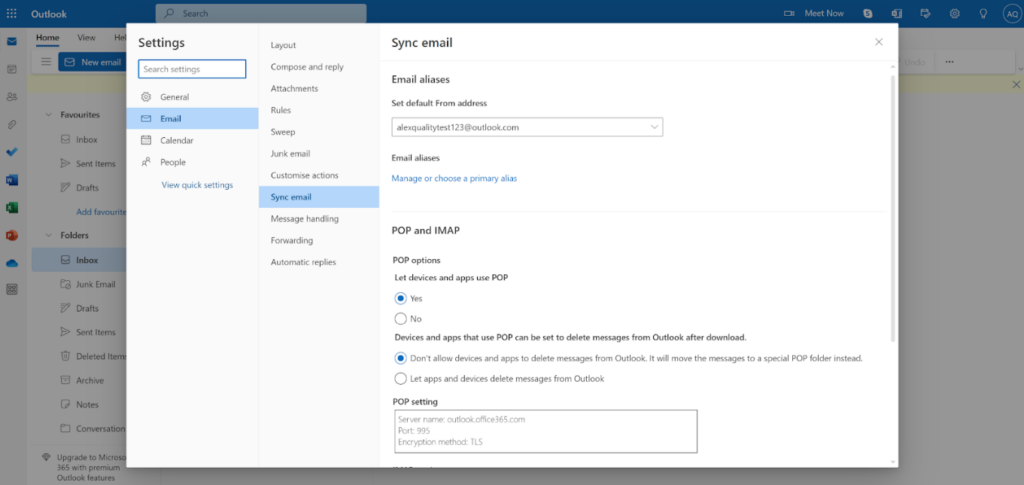
Tilføjelse af mailbokse til din Microsoft Exchange-konto er lidt anderledes, men Microsoft tilbyder et væld af online-guider, hvis du støder på problemer under denne proces. Jeg synes dog, at implementeringen er ret nem, uanset hvilken løsning du vælger at bruge, så du skal ikke være bange for at løbe ind i problemer. Før vi starter med testdelen, skal vi lige gennemgå, hvilke typer funktioner du kan forvente fra Microsoft 365.
Microsoft365 e-mail administrations-funktioner
Da Microsoft 365 er en meget omfattende løsning med flere applikationer, tager vi kun et kig på e-mail-administrationsfunktionerne i Outlook-applikationen. Alle apps er forbundet med en enkelt Microsoft-konto, så nogle funktioner kan også bruges til e-mail. Microsoft 365 giver dig mulighed for at oprette en brugerdefineret e-mail-adresse, så du ikke behøver at blive hængende med Outlook- eller Hotmail-domænenavne. Du kan tilføje dit firmanavn eller tilpasse adressen på den måde, du foretrækker.
Alle abonnenter på Microsoft 365 får avanceret e-mailsikkerhed for phishing og malware, samt e-mail-kryptering for at sikre, at dine fortrolige oplysninger forbliver sikre. En anden funktion er en ad–ri grænseflade. Selv annonceblokkere kan ikke overgå denne “funktion”, da Microsoft Outlook genkender de fleste eller alle annonceblokkere og reducerer lagerstørrelsen for brugere, der bruger dem. Sidst men ikke mindst får du ekstra lagerplads på 50GB til dine e-mails og vedhæftede filer. Udover det understøtter Outlook dele af Microsoft Office-funktionaliteten og inddrager dem i e-mail-funktionaliteten. Du kan skrive bedre med forskellige tekstformateringsmuligheder eller få adgang til andre Microsoft-apps direkte fra din e-mail-konto.
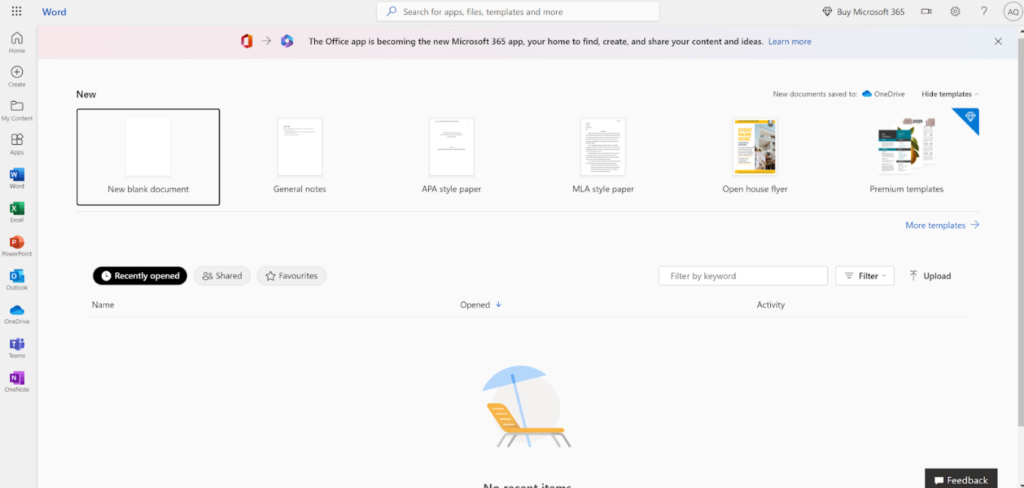
Arbejde med Microsoft365 administrationssoftware-funktioner
For at teste Microsoft 365’s e-mail-administrations-funktioner og dens Outlook-funktionalitet, sendte jeg mig selv et par e-mails for at se, hvordan det fungerer. Inden vi tager fat i dem, synes jeg, det er vigtigt at nævne startvejledningen i Outlook-webappen. Når du går ind i din indbakke for første gang, inviterer applikationen dig til at prøve nogle grundlæggende muligheder for at hjælpe dig med at blive fortrolig med funktionaliteten. Da jeg allerede er bekendt med Outlook, besluttede jeg at springe denne vejledning over, men jeg tog et kig på den, og jeg anbefaler, at du går i gang med mindst de første fire trin, hvis du er en ny bruger.
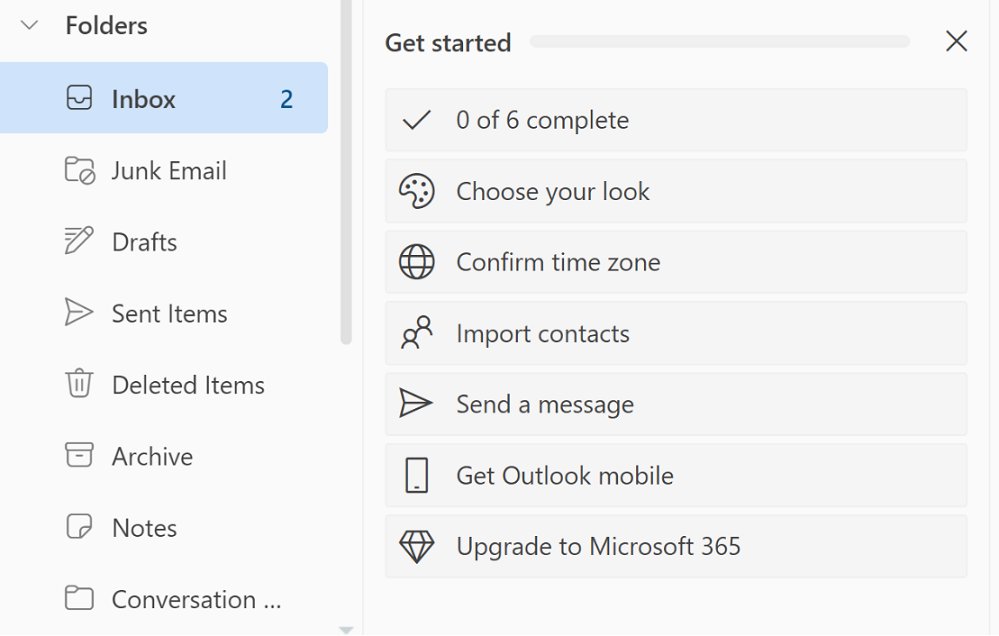
Da Microsoft 365s Outlook-app er et dedikeret e-mailklientprogram, kan du forvente en dedikeret indbakke, der håndterer og sorterer din kommunikation automatisk. Alle e-mails fra utroværdige e-mail-afsendere ender i mappen med uønsket e-mail, der er nemt tilgængelige fra venstre menupanel. Det er rart at se, at Outlook placerede denne mappe lige under hovedindbakken, da det ikke er så sjældent, at selv e-mails fra pålidelige afsendere kan havne i den forkerte mappe, uanset hvilken e-mail-tjeneste du bruger.
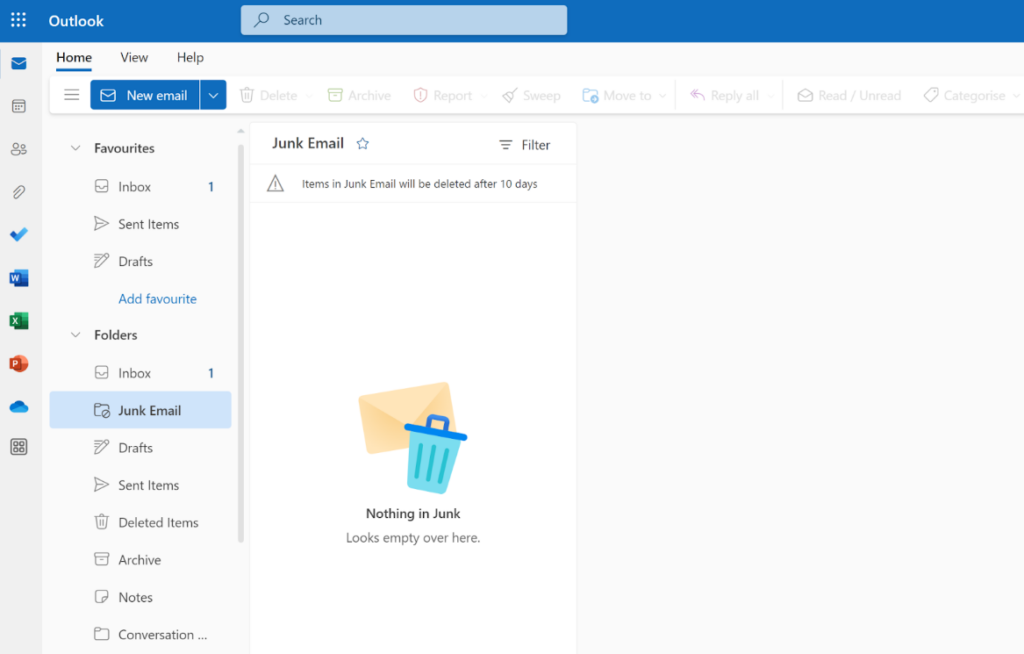
Udvalget af andre e-mail-kategorier er også ret godt; det giver et komplet overblik over hver e-mail-type, der er blevet sendt eller modtaget. Du kan også oprette dine egne mapper og kategorisere din e-mail-kommunikation, som du finder passende. Du kan sortere e-mails ved hjælp af den øverste værktøjslinje, som tilbyder et meget omfattende værktøjssæt til at kategorisere og tilpasse din indbakke. Du kan f.eks. fastgøre e-mails til toppen, markere dem som uønsket, udsætte kommunikation eller udføre et sweep af din indbakke, som kan flytte alle meddelelser til en bestemt mappe.
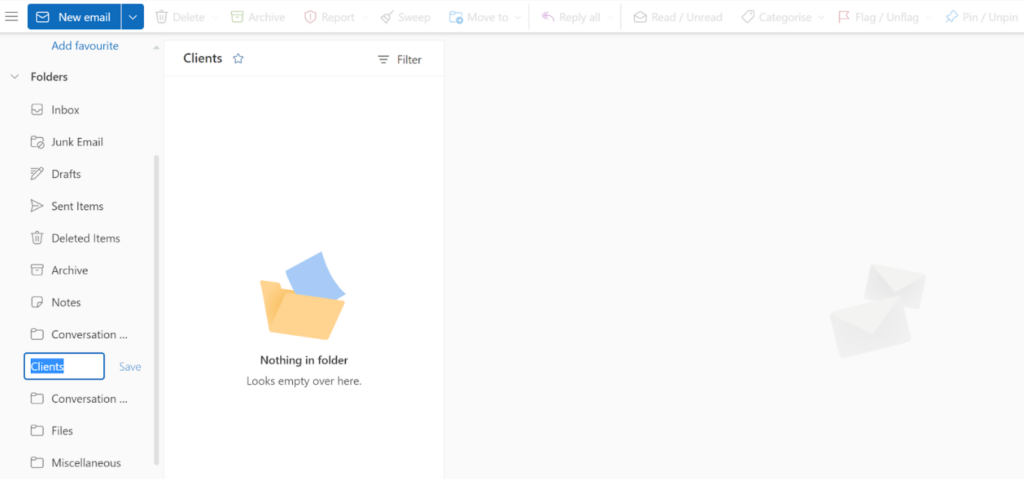
Det er ret nemt at kategorisere e-mails, og det samme med at skrive nye e-mails eller besvare modtagne e-mails. Outlook tilbyder en praktisk e-mail-editor med masser af redigerings- og formateringsmuligheder. Redigeringsmulighederne ligner på mange måder Microsoft Word. Du kan virkelig strukturere din tekst, fremhæve vigtige detaljer, bruge punktopstillinger, tilføje tabeller, inkludere billeder, bruge tilgængelighedsindstillinger og meget meget mere. Bare se på skærmbilledet nedenfor for at se, hvad jeg mener; det er simpelthen fantastisk.
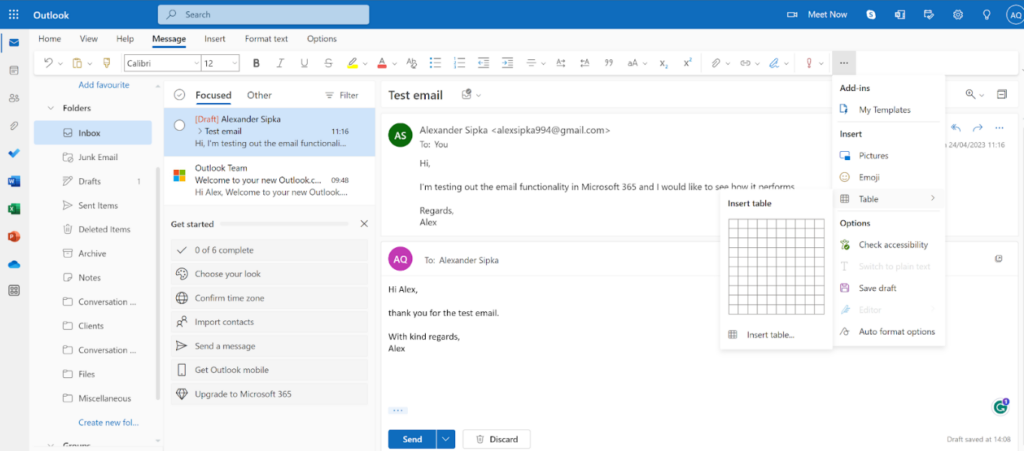
Afslutningsvis var min erfaring med Microsoft 365 og dens Outlook-e-mail-håndtering helt positiv. Alt fungerede efter hensigten for mig, og jeg oplevede ingen vanskeligheder. E-mail-klienten tilbyder nem integration med forskellige e-mailadresser, samt en intuitiv grænseflade, du nemt kan navigere i. Microsoft 365s e-mail tilbyder også mange tilpasningsmuligheder for dig. Du har ikke kun mulighed for at ændre farveskemaet, men også strukturen af din mappe og kategorisere din e-mail-kommunikation på den måde, du foretrækker. Kort sagt, det er et fantastisk stykke software.
Microsoft 365 e-mail administrationssoftware-funktions priser
Microsoft 365 er en omfattende løsning med flere prisplaner. Der er forskel på Family- og Microsoft Business-licenserne. Da vi primært laver denne anmeldelse til forretningsbrugere, ser vi kun på Business-licenserne for at give dig et fokuseret overblik over funktioner og priser for hver plan. Du kan også prøve planerne først gratis og få en måneds prøveperiode, hvis du er villig til at give dine kreditkortoplysninger. Selv den billigste plan tilbyder Outlook-funktionalitet, men du vil måske investere i en dyrere, hvis du har brug for Outlook-desktopapplikationen. Lad os tage et kig på andre forskelle.
Microsoft 365 Business Basic
Denne plan koster $6 per måned per bruger med et årligt abonnement. Denne plan er den billigste og giver dig adgang til web- og mobilversioner af Microsoft 365-applikationerne. Du kan oprette chats, opkald og mødes med op til 300 deltagere. Derudover tilbyder denne plan 1 TB cloud-lagring pr. bruger, professionel e-mail, standardsikkerhed og telefon- og websupport når som helst. Apps omfatter Word, Excel, PowerPoint, Teams, Outlook, OneDrive, SharePoint og Exchange.
Microsoft 365 Business Standard
Denne plan vil koste dig $12,50 per måned per bruger med et årligt abonnement. Det tilbyder alt fra den tidligere plan, plus premium-funktioner og desktop-applikationer, nem webinar-hosting, deltagerregistrering og rapporteringsfunktioner og værktøjer til styring af kundeaftaler. Apps i denne plan får to tilføjelser – Access og Publisher kun til PC.
Microsoft 365 Business Premium
Denne plan koster $22 pr. måned pr. bruger, der faktureres årligt. Det tilbyder alt fra de to foregående planer med ekstra avanceret sikkerhed, adgangs- og datakontrol og beskyttelse af cybertrusler. Den tilføjer også to nye applikationer – Intune og Azure Information Protection.
Microsoft 365 Apps for Business
Denne plan kan betragtes som et alternativ med stort fokus på applikationsvalg. Det koster $8,25 per måned per bruger årligt. Det tilbyder desktopversioner af Microsoft 365-apps med alle premium-funktionerne. Du får 1 TB cloud-lagring pr. bruger, standardsikkerhed og telefon- og websupport når som helst. Denne plan har et brugerdefineret udvalg af applikationer bestående af Word, Excel, PowerPoint, Outlook, OneDrive, Access og Publisher.
Konklusion
Der er kun få tilgængelige softwareløsninger, som kan overgå Microsoft 365s funktionalitet. Selvom der kan være flere gratis løsninger tilgængelige, kan de ikke sammenlignes med de funktionaliteter, du kan få fra disse apps. Den gode nyhed er, at Microsoft 365 også kan være ganske overkommelig, og du kan spare mange penge, hvis dit primære fokus kun er e-mail-håndtering. Du kan endda komme i gang gratis takket være den gratis Outlook-e-mail-konto og opgradere senere. Det tilbyder gode organisatoriske funktioner og pålidelige e-mail-funktioner, som du ikke kan gå galt i byen med.
Frequently Asked Questions
Jeg modtager ikke e-mails på grund af pladsmangel i mine Microsoft 365 og Outlook-indbakker.
Microsoft 365 bruger én slags lagring til alle programmer inkluderet i planen, som også inkluderer din Outlook-e-mail sammen med de vedhæftede filer. Hvis du pludselig løber tør for plads i din indbakke, så sørg for at tjekke dit Microsoft OneDrive; loginoplysningerne er de samme som din e-mail, da Microsoft bruger ét login til alle inkluderede apps. Tjek, om dit OneDrive er fyldt; dette kan ofte ske, uden at brugerne opdager det, da mange smartphones og computerenheder, der kører Windows, har denne funktion slået til automatisk. Dine filer synkroniseres med OneDrive, og det kan nemt løbe tør for plads. Sørg for at rydde op, så der er plads til, at din e-mail kan fungere korrekt.
Outlook er frosset eller reagerer ikke.
Selvom Outlooks stabilitet er blevet forbedret gennem årene, kan nogle brugere stadig opleve, at Outlook-desktopapplikationen fryser eller har nedbrud. Langsomme indlæsningstider i webapplikationen kan også være et problem. Nogle af disse kan ikke forhindres, da Outlook bliver opdateret konstant, og det kan forårsage nogle problemer uden for vores kontrol. Men hvis du oplever problemer ud over frysning under opdateringer, kan du prøve at åbne Windows Task Manager og lukke alle Outlook-processer. Du kan også prøve at køre Outlook i sikker tilstand eller deaktivere dine tilføjelser. Nogle gange kan geninstallation af Outlook-applikationen løse de fleste problemer.

 Български
Български  Čeština
Čeština  Deutsch
Deutsch  Eesti
Eesti  Español
Español  Français
Français  Ελληνικα
Ελληνικα  Hrvatski
Hrvatski  Italiano
Italiano  Latviešu
Latviešu  Lietuviškai
Lietuviškai  Magyar
Magyar  Nederlands
Nederlands  Norsk bokmål
Norsk bokmål  Polski
Polski  Română
Română  Русский
Русский  Slovenčina
Slovenčina  Slovenščina
Slovenščina  简体中文
简体中文  Tagalog
Tagalog  Tiếng Việt
Tiếng Việt  العربية
العربية  English
English  Português
Português